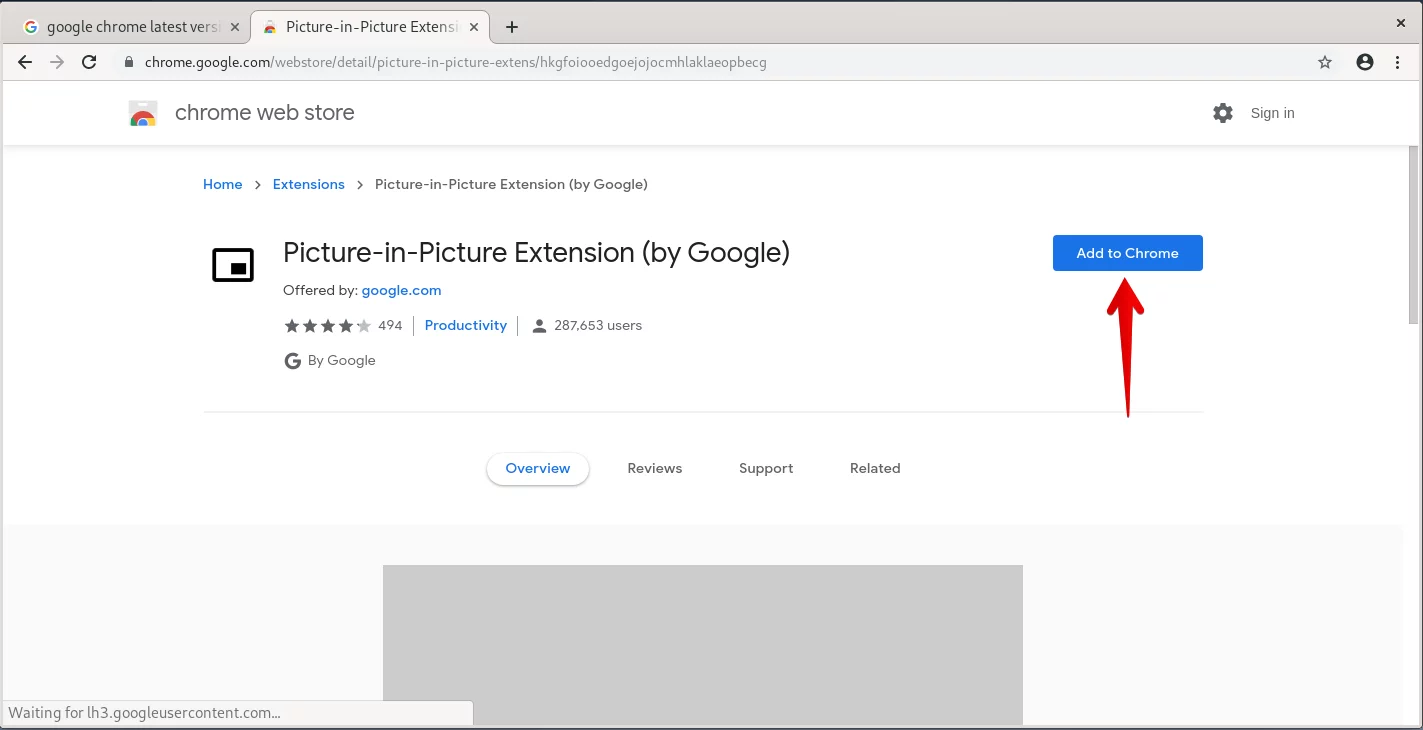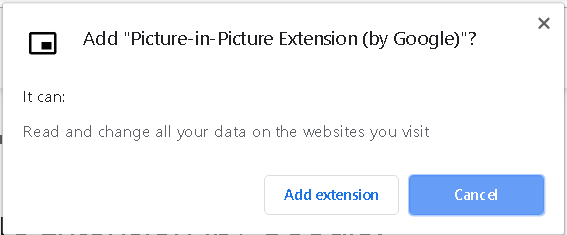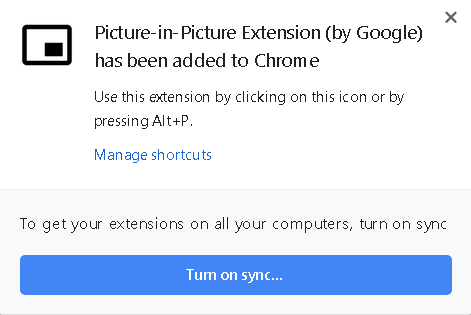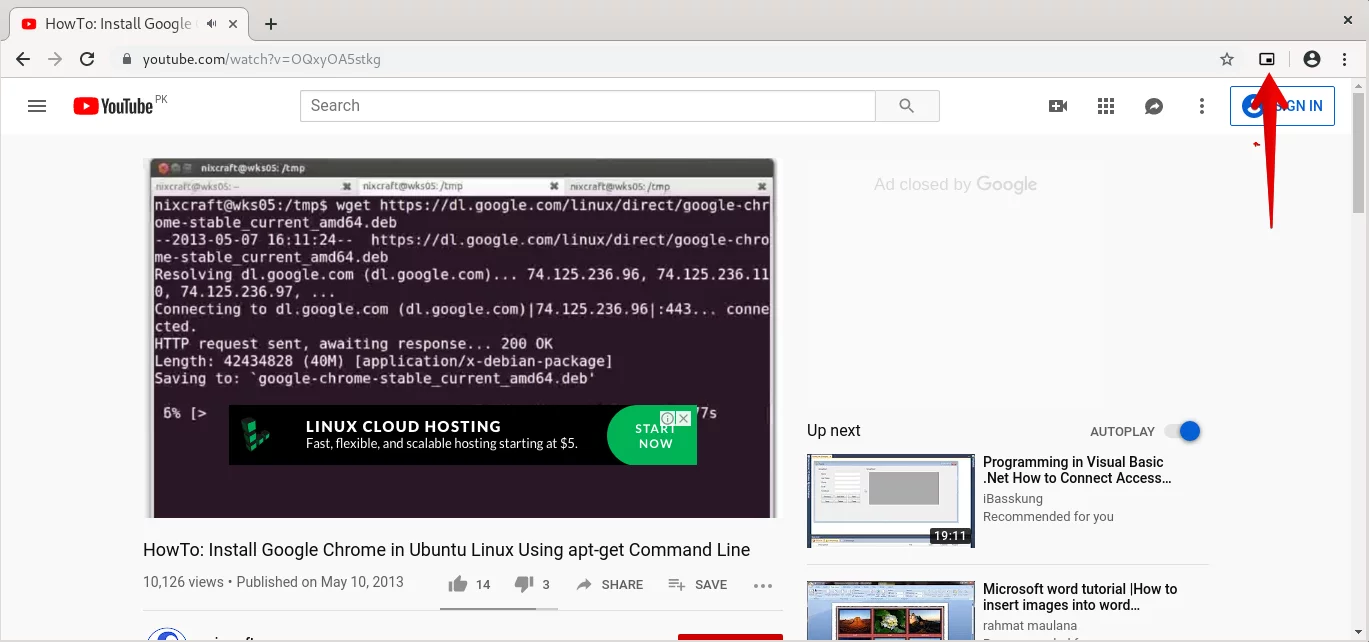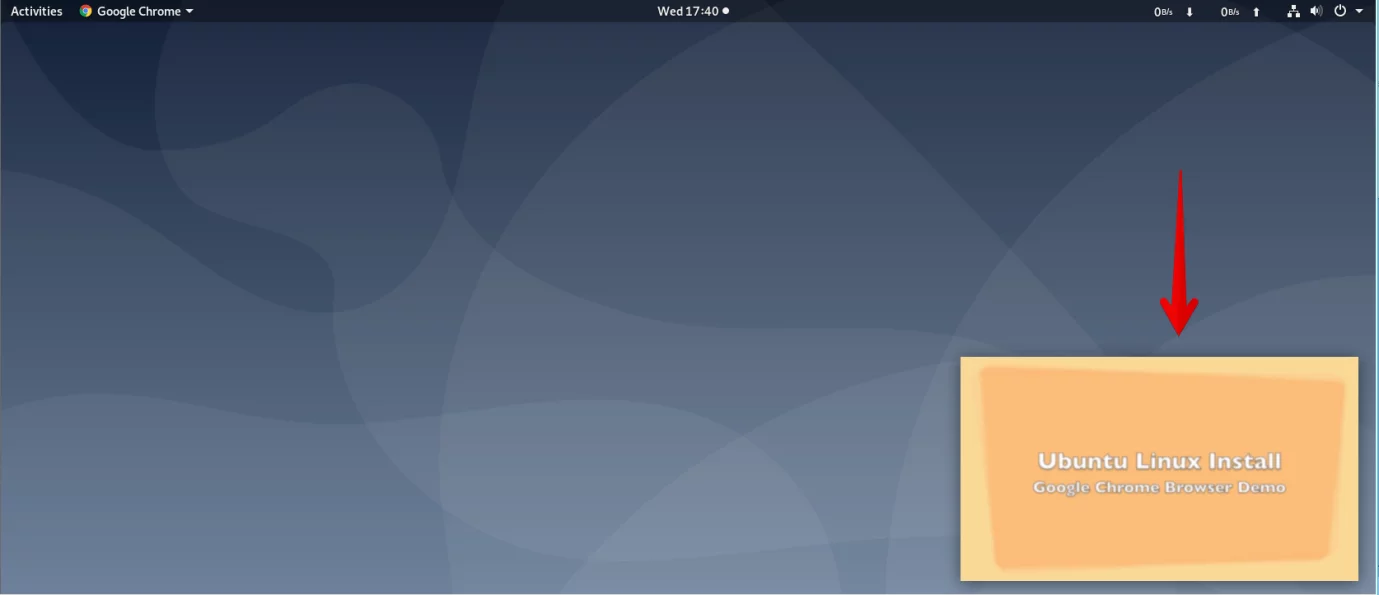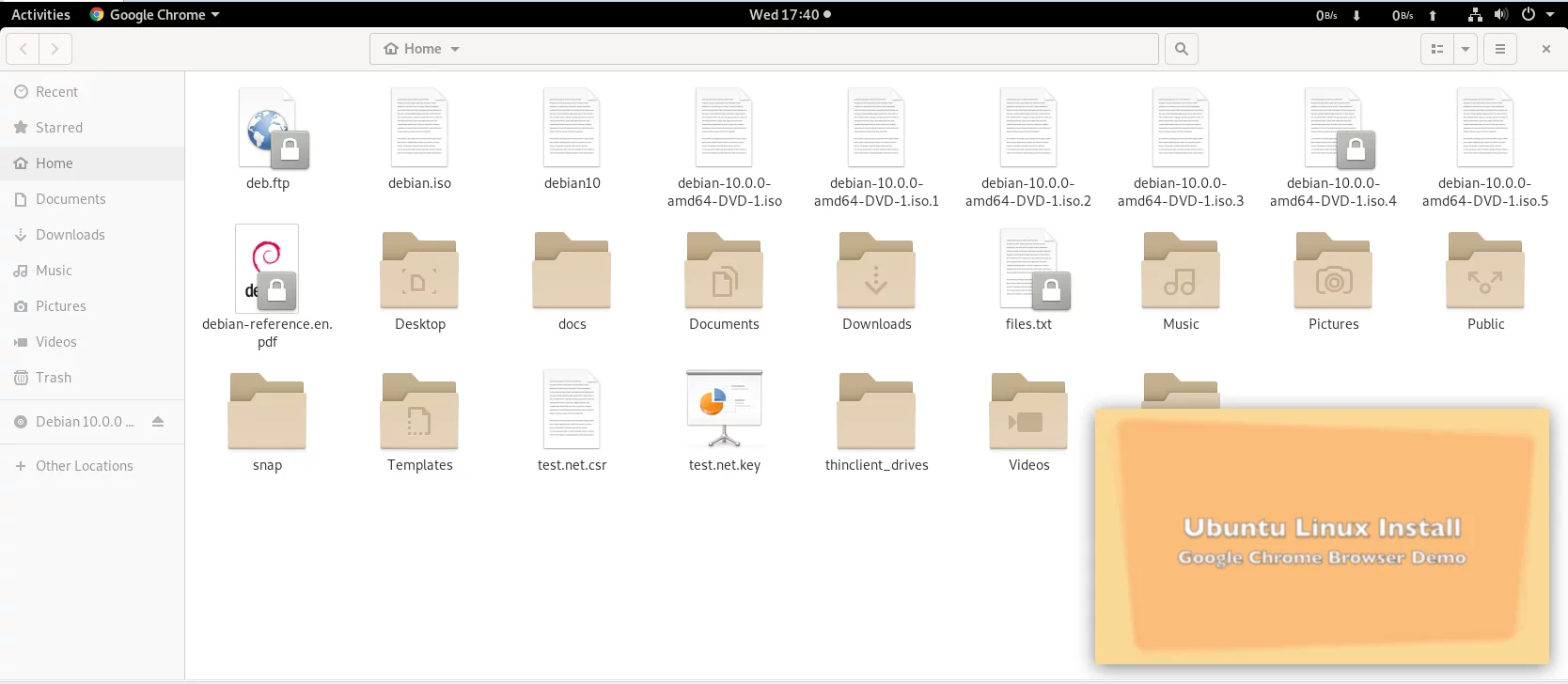如何在 Debian 10 上的 Google Chrome 中启用画中画模式
画中画通常缩写为画中画,因为 Google 为 Chrome 浏览器启用了画中画功能。这是一种方便的方式,允许您在浏览器窗口外或任何其他窗口顶部的小浮动窗口中观看视频。它允许您在与其他网站和应用程序交互时密切关注在 Chrome 浏览器中打开的视频。但是,屏幕上一次只能播放一个 PIP 视频。浮动窗口出现在屏幕的右下角。您可以调整浮动窗口的大小或将其拖动到其他位置。此模式适用于所有主要平台,例如 Windows、Linux、macOS 和具有 Google Chrome 70 的 ChromeOS。
在本文中,我们将介绍如何在 Google Chrome 中启用画中画模式。应该注意的是,您无法以画中画模式播放所有视频。但是,YouTube 和每日动态将在 pip 模式下运行。
我们将使用 Debian 10 操作系统来描述本文中提到的过程。但是,您可以在早期版本的 Debian 中使用相同的方法。
在开始之前,请确保您运行的是最新版本的 Chrome 浏览器,即 Chrome 70。要进行验证,请单击 Chrome 浏览器右上角的三个垂直点。然后转到帮助>关于 Google Chrome。
如果您有任何可用更新,请获取该更新以获得 Chrome 最新版本。完成后,重新启动 chrome,现在您就可以启用画中画模式了。
请按照以下步骤在 Google Chrome 中启用画中画模式。
添加扩展
在 Debian 操作系统中打开 Google Chrome。然后导航到 Chrome 网上应用店以获取画中画扩展程序。您将看到画中画扩展。然后,点击添加到 Chrome 按钮将扩展程序添加到您的 Chrome 浏览器。
完成上述步骤后,会出现一个对话框询问权限,点击添加扩展。
添加扩展程序后,您将收到通知,它已添加到 Google Chrome。
启用扩展
添加完扩展程序后,您现在可以测试新的 PIP 功能。要测试画中画模式,请打开任何视频。您会注意到浏览器右上角的画中画图标。单击该按钮可启用画中画模式。或者,右键单击视频两次,然后从出现的选项菜单中选择画中画选项
一旦您选择该选项,您就会注意到屏幕右下角弹出浮动视频。
现在,您可以调整浮动视频的大小并将其拖动到屏幕周围的其他位置。浮动窗口最初看起来很小。要调整其大小,请将光标放在窗口的边缘并将其拉伸到所需的大小。您还可以从浮动窗口播放和暂停视频。要关闭视频,请单击窗口一角的x按钮。
这是桌面上浮动视频的视图。
您可以在使用操作系统文件管理器时看到浮动视频。
这样您就可以在 Google Chrome 浏览器中启用画中画模式,以便在处理多任务时欣赏视频。但需要注意的是,如果关闭浏览器主窗口,浮动窗口也会关闭。